Word邀请函姓名批量制作方法
还在为批量制作Word邀请函上姓名而烦恼吗?本文为你揭秘Word邮件合并的强大功能,让你轻松实现邀请函姓名的批量生成。只需准备包含姓名等信息的Excel数据源,然后在Word中创建邀请函模板,通过插入合并域,即可快速生成个性化的邀请函。本文详细讲解了数据源的准备、Word模板的创建、邮件合并向导的使用以及如何预览和完成合并,更有避免常见错误的实用技巧,助你高效制作出精美且独一无二的邀请函,告别手动修改的低效时代。不仅如此,本文还分享了邮件合并的更多高级应用,让你的邀请函更出彩,实现高度定制化,给收件人带来更专业、更贴心的体验。
答案:Word邮件合并功能可批量制作个性化邀请函,只需准备含姓名等信息的Excel数据源,创建Word模板,插入合并域,预览并完成合并,即可高效生成每份独特的邀请函。

想批量制作带有不同姓名的Word邀请函?其实,Word自带的邮件合并功能就是你的终极答案,它能让你省去无数手动修改的烦恼,效率直接拉满。
解决方案
批量制作Word邀请函姓名,核心就是利用Word的“邮件合并”功能。这套流程走下来,你会发现它远比你想象的要简单,而且效率惊人。
- 准备你的数据源: 这是第一步,也是最关键的一步。你需要一个包含所有收件人信息的表格,通常推荐使用Excel。表格的第一行是标题行(例如:姓名、公司、职位、地址等),下面每一行对应一个收件人的完整信息。确保“姓名”这一列的数据是准确无误的。
- 小提示: 确保Excel表格是关闭状态,否则Word可能无法访问。
- 创建或打开你的Word邀请函模板: 设计好你的邀请函样式,包括版式、图片、固定文本等。在需要插入收件人姓名的地方,留一个空白位置。
- 启动邮件合并向导: 在Word菜单栏中,找到“邮件”选项卡。点击“开始邮件合并”,然后选择“信函”(即使是邀请函,也归类为信函处理)。
- 选择收件人: 点击“选择收件人”,然后选择“使用现有列表”。浏览并找到你之前准备好的Excel数据源文件,选择包含数据的具体工作表。
- 插入合并域: 回到你的Word邀请函模板,将光标定位到你希望显示收件人姓名的地方。点击“插入合并域”,你会看到Excel表格中的所有列标题。选择“姓名”或其他包含姓名的字段。此时,模板上会显示类似
«姓名»的占位符。 - 预览结果: 在“邮件”选项卡中,点击“预览结果”。Word会用你数据源中的第一条信息填充模板,你可以看到实际的效果。你可以点击左右箭头按钮,逐个预览所有收件人的邀请函,检查是否有格式或数据错误。
- 完成并合并: 当你确认一切无误后,点击“完成并合并”。
- 选择“编辑单个文档”:这会创建一个新的Word文档,其中包含所有已合并的邀请函,每份邀请函独立成页。这是最常用的选项,方便你进行最终的检查或微调。
- 选择“打印文档”:如果你想直接打印,可以选择此项。
- 选择“发送电子邮件”:如果你需要通过邮件发送,并且数据源中包含电子邮件地址,也可以选择此项。

邮件合并:Word批量制作个性化邀请函的核心秘密是什么?
说实话,邮件合并这功能,我第一次接触的时候,简直是打开了新世界的大门。以前手动修改几百份邀请函名字的痛苦经历,现在回想起来都觉得不可思议。它的核心秘密,其实就是把一份通用模板和一份结构化的数据源“智能”地结合起来,瞬间生成无数份个性化的文档。它不仅仅是替换文本,更是一种数据驱动的文档生成机制。
想想看,如果没有邮件合并,你可能需要复制粘贴几百次,每次都要小心翼翼地改名字、改称谓,稍不留神就可能出错。而邮件合并呢?你只需要把精力放在两件事上:一是把你的邀请函模板设计得漂漂亮亮,二是确保你的收件人列表(数据源)准确无误。一旦这两者准备妥当,剩下的就是Word的“魔法”了。它能极大程度地减少人为错误,同时将你的工作效率提升到前所未有的高度。对我来说,这不仅仅是一个功能,它更是一种思维模式的转变,从“手动重复”到“自动化批量”的跨越。
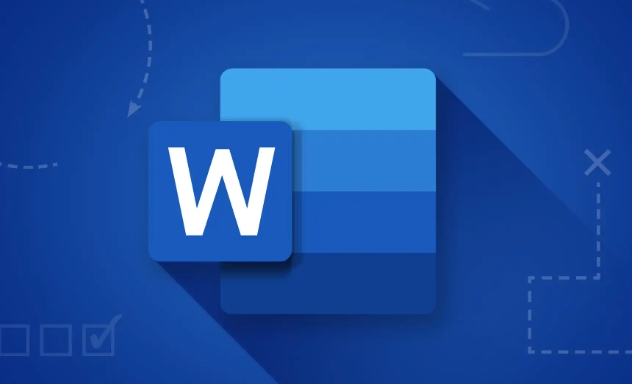
如何准备一份“完美”的数据源,避免批量制作中的常见陷阱?
数据源,这玩意儿可真是邮件合并的“命门”。我见过太多人因为Excel表里一个小小的格式错误,导致整个批量制作功亏一篑。要准备一份“完美”的数据源,有几个关键点得把握住:
首先,列标题必须清晰且唯一。比如“姓名”、“公司名称”、“职位”等等,这些标题在Excel的第一行,它们将直接作为Word中的“合并域”名称。避免使用特殊字符或过于复杂的标题,简单明了最好。
其次,数据类型要保持一致。如果某一列是日期,就都保持日期格式;如果是数字,就都是数字。尤其要注意“姓名”这一列,确保没有多余的空格(前后左右都检查一下),也没有拼写错误。我通常会用Excel的TRIM函数清理一下文本列,以防不必要的空格捣乱。
再者,避免空行或空列。数据源中出现空行,Word可能会认为数据到此为止,导致部分收件人信息无法合并。空列虽然影响不大,但会增加合并域的选择难度。
最后,确保数据源是“干净”的。这意味着没有合并单元格,也没有隐藏的行或列(如果你不打算合并它们)。合并单元格在邮件合并中是常见的麻烦制造者,它会让Word无法正确识别数据。所以,在进行邮件合并之前,花点时间检查和清理你的Excel表格,这能帮你省去后面无数的麻烦。我个人经验是,宁愿花半小时把数据源整理得完美无缺,也不想在合并后花几个小时去修正一个个错误。
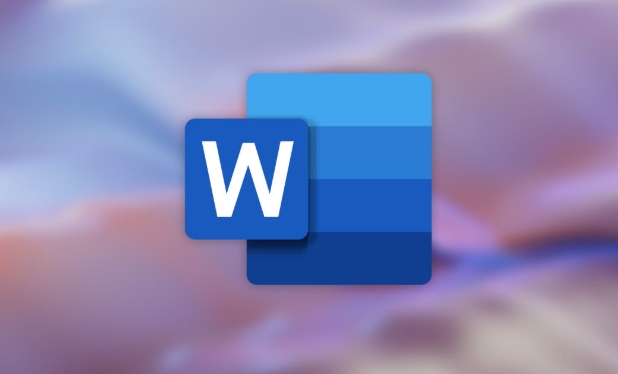
除了姓名,邮件合并还能玩出哪些“花样”让邀请函更出彩?
别以为邮件合并只能改名字,那可就太小瞧它了!它能做的远不止这些,完全可以把你的邀请函变成一份份高度定制化的艺术品。
想象一下,你的数据源里除了姓名,还有“公司名称”、“职位”、“活动日期”、“具体地点”、“专属邀请码”甚至“个性化问候语”等字段。那么,你的邀请函模板就可以这样设计:
“尊敬的«姓名» «职位»,
您好!
我们诚挚地邀请您代表«公司名称»,参加我们于«活动日期»在«具体地点»举办的盛大活动。您的专属邀请码是:«邀请码»。
期待您的莅临!
«个性化问候语»”
你看,这样一份邀请函,是不是瞬间就有了温度和专业度?收件人会觉得这份邀请是专门为他/她量身定制的,而不是一份千篇一律的群发邮件。
更高级一点,你甚至可以利用Word的“规则”(Rules)功能,实现条件判断。比如,如果收件人是VIP客户,邀请函里就自动加上一段特别的欢迎词;如果不是,就显示通用问候。这需要用到“IF...THEN...ELSE”字段,虽然操作上稍微复杂一点,但一旦掌握,它的灵活性会让你惊叹。比如,你可以设置一个规则:{ IF { MERGEFIELD "VIP" } = "是" "我们为您准备了专属VIP通道。" "" }。这样,只有当数据源中“VIP”字段为“是”的时候,这段文字才会显示。
所以,邮件合并的“花样”取决于你的数据源有多丰富,以及你对个性化需求的想象力。它真的能让你的邀请函在众多邮件中脱颖而出。
今天关于《Word邀请函姓名批量制作方法》的内容介绍就到此结束,如果有什么疑问或者建议,可以在golang学习网公众号下多多回复交流;文中若有不正之处,也希望回复留言以告知!
 AE跳帧问题解决全攻略
AE跳帧问题解决全攻略
- 上一篇
- AE跳帧问题解决全攻略

- 下一篇
- 口腔行业小红书前景如何?机构认证全攻略
-

- 文章 · 软件教程 | 3分钟前 |
- Win11开机提示CheckingMediaPresence解决方法
- 200浏览 收藏
-

- 文章 · 软件教程 | 4分钟前 |
- 华硕蓝屏0x00000050解决与驱动更新教程
- 289浏览 收藏
-

- 文章 · 软件教程 | 7分钟前 |
- 美图秀秀在线PS入口及手机版使用教程
- 340浏览 收藏
-

- 文章 · 软件教程 | 8分钟前 |
- Win11方舟卡顿优化技巧
- 108浏览 收藏
-

- 文章 · 软件教程 | 9分钟前 |
- 抖音火山版赚钱方法及玩法教程
- 332浏览 收藏
-

- 文章 · 软件教程 | 11分钟前 |
- 淘宝2025双11红包领取方法及入口
- 288浏览 收藏
-

- 文章 · 软件教程 | 12分钟前 |
- Win10蓝牙耳机连接教程及配对方法
- 448浏览 收藏
-

- 文章 · 软件教程 | 14分钟前 |
- QQ邮箱网页登录入口及方法大全
- 156浏览 收藏
-

- 文章 · 软件教程 | 14分钟前 |
- vivo浏览器迅雷流畅播怎么用
- 395浏览 收藏
-

- 前端进阶之JavaScript设计模式
- 设计模式是开发人员在软件开发过程中面临一般问题时的解决方案,代表了最佳的实践。本课程的主打内容包括JS常见设计模式以及具体应用场景,打造一站式知识长龙服务,适合有JS基础的同学学习。
- 543次学习
-

- GO语言核心编程课程
- 本课程采用真实案例,全面具体可落地,从理论到实践,一步一步将GO核心编程技术、编程思想、底层实现融会贯通,使学习者贴近时代脉搏,做IT互联网时代的弄潮儿。
- 516次学习
-

- 简单聊聊mysql8与网络通信
- 如有问题加微信:Le-studyg;在课程中,我们将首先介绍MySQL8的新特性,包括性能优化、安全增强、新数据类型等,帮助学生快速熟悉MySQL8的最新功能。接着,我们将深入解析MySQL的网络通信机制,包括协议、连接管理、数据传输等,让
- 500次学习
-

- JavaScript正则表达式基础与实战
- 在任何一门编程语言中,正则表达式,都是一项重要的知识,它提供了高效的字符串匹配与捕获机制,可以极大的简化程序设计。
- 487次学习
-

- 从零制作响应式网站—Grid布局
- 本系列教程将展示从零制作一个假想的网络科技公司官网,分为导航,轮播,关于我们,成功案例,服务流程,团队介绍,数据部分,公司动态,底部信息等内容区块。网站整体采用CSSGrid布局,支持响应式,有流畅过渡和展现动画。
- 485次学习
-

- ChatExcel酷表
- ChatExcel酷表是由北京大学团队打造的Excel聊天机器人,用自然语言操控表格,简化数据处理,告别繁琐操作,提升工作效率!适用于学生、上班族及政府人员。
- 3197次使用
-

- Any绘本
- 探索Any绘本(anypicturebook.com/zh),一款开源免费的AI绘本创作工具,基于Google Gemini与Flux AI模型,让您轻松创作个性化绘本。适用于家庭、教育、创作等多种场景,零门槛,高自由度,技术透明,本地可控。
- 3410次使用
-

- 可赞AI
- 可赞AI,AI驱动的办公可视化智能工具,助您轻松实现文本与可视化元素高效转化。无论是智能文档生成、多格式文本解析,还是一键生成专业图表、脑图、知识卡片,可赞AI都能让信息处理更清晰高效。覆盖数据汇报、会议纪要、内容营销等全场景,大幅提升办公效率,降低专业门槛,是您提升工作效率的得力助手。
- 3440次使用
-

- 星月写作
- 星月写作是国内首款聚焦中文网络小说创作的AI辅助工具,解决网文作者从构思到变现的全流程痛点。AI扫榜、专属模板、全链路适配,助力新人快速上手,资深作者效率倍增。
- 4548次使用
-

- MagicLight
- MagicLight.ai是全球首款叙事驱动型AI动画视频创作平台,专注于解决从故事想法到完整动画的全流程痛点。它通过自研AI模型,保障角色、风格、场景高度一致性,让零动画经验者也能高效产出专业级叙事内容。广泛适用于独立创作者、动画工作室、教育机构及企业营销,助您轻松实现创意落地与商业化。
- 3818次使用
-
- pe系统下载好如何重装的具体教程
- 2023-05-01 501浏览
-
- qq游戏大厅怎么开启蓝钻提醒功能-qq游戏大厅开启蓝钻提醒功能教程
- 2023-04-29 501浏览
-
- 吉吉影音怎样播放网络视频 吉吉影音播放网络视频的操作步骤
- 2023-04-09 501浏览
-
- 腾讯会议怎么使用电脑音频 腾讯会议播放电脑音频的方法
- 2023-04-04 501浏览
-
- PPT制作图片滚动效果的简单方法
- 2023-04-26 501浏览






